Hvem vil vel ikke se på møter? Det er derfor du fikser deg selv så mye som mulig, men hvis det er noe annet du kan gjøre, vil du vite det.
Foruten de åpenbare tingene, har Zoom en funksjon skjult i innstillingene som vil hjelpe med å forbedre utseendet ditt i hvert møte. Ulempen er at den ikke er tilgjengelig på alle plattformer.
Slik forbedrer du utseendet ditt på Zoom for iOS
For å se bedre ut i Zoom-møtene dine på iOS, åpne Zoom-appen og logg på kontoen din. Trykk på tannhjulet nederst til venstre.
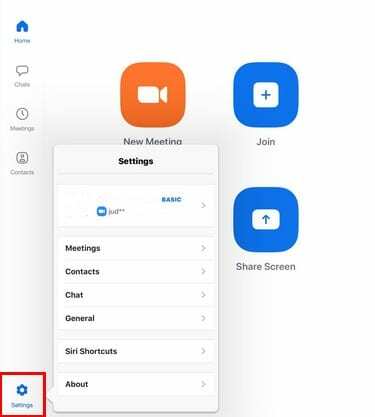
Når sidevinduet vises, trykk på Møter alternativ. Sveip ned til du kommer over Touch Up My Appearance.
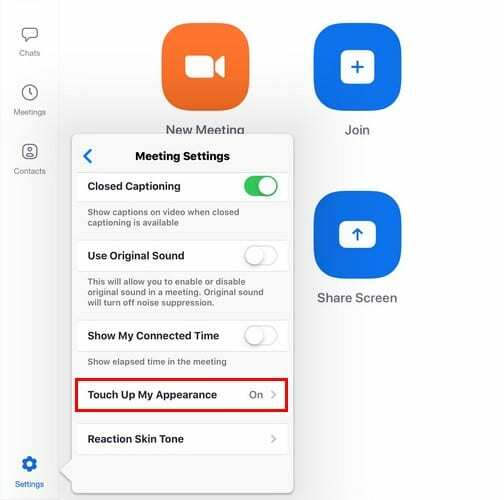
For å se om det er verdt det å slå på denne funksjonen, gir Zoom deg en forhåndsvisning av hvor mye det endrer utseendet ditt.
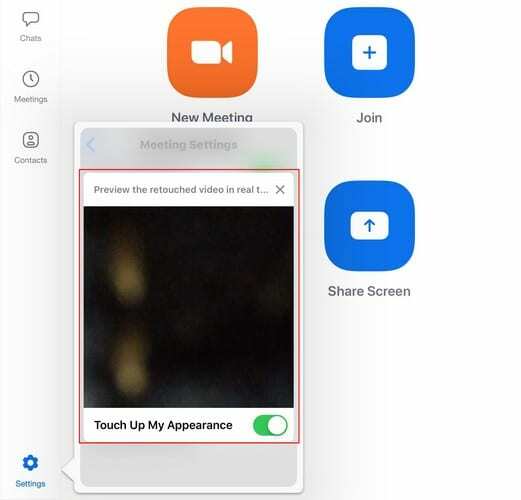
Slik forbedrer du utseendet ditt på zoom for Windows 10 og Mac
Trinnene for å forbedre utseendet ditt på Zoom er litt annerledes på Windows 10. Åpne Zoom-appen og logg på kontoen din.
Klikk på tannhjulet for å gå til Innstillinger og klikk på Video-alternativet til venstre.
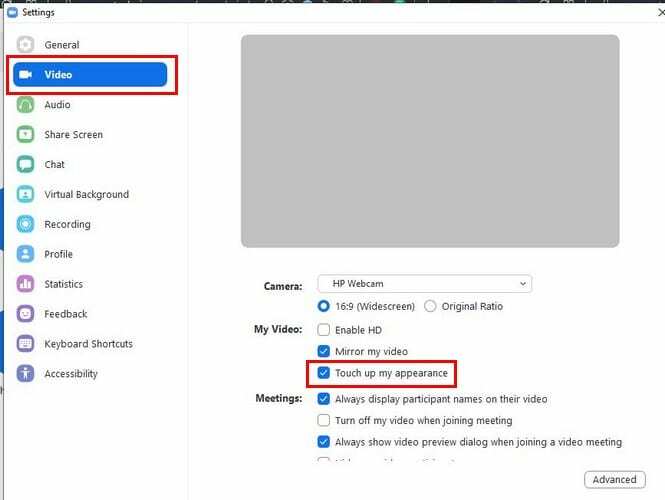
Funksjonen får deg kanskje ikke til å se ut som om du er klar for rullebanen, men den vil fikse ting litt.
Konklusjon
Forhåpentligvis vil Zoom snart legge til andre funksjoner for å få deg til å se bedre ut i møter som filtre og andre godsaker. Hva vil du at Zoom skal legge til for å forbedre utseendet ditt? Del dine ideer i kommentarene nedenfor.